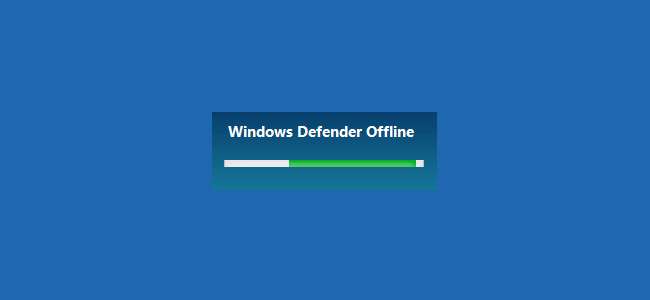
Microsoft, uzun süredir Windows dışından kötü amaçlı yazılım taramaları gerçekleştirmek için kullanabileceğiniz bir "Windows Defender Çevrimdışı" aracı sunuyor. İle Windows 10’un Yıldönümü Güncellemesi , bu araç Windows'a dahildir ve başlatılması daha da kolaydır. Hangi Windows sürümünü kullanıyor olursanız olun onu nasıl kullanacağınız aşağıda açıklanmıştır.
Windows Defender, kaldıramadığı kötü amaçlı yazılım bulursa, Windows Defender Çevrimdışı'nı indirip çalıştırmanızı isteyebilir. Ancak, bilgisayarınıza virüs bulaşmış olabileceğinden endişeleniyorsanız, güvende olmak için Windows Defender Çevrimdışı gibi bir şeyle çevrimdışı tarama yapmaya değer.
"Çevrimdışı" Tarama Neden Bu Kadar Kullanışlıdır
Bu araca "Windows Defender Çevrimdışı" adı verilir çünkü Windows çalışmadığında tarama yapar. Windows çalışırken Windows içinden çalıştırmaya ve bilgisayarınızı taramaya çalışmak yerine (ve arka planda kötü amaçlı yazılım çalışıyor olabilir) bilgisayarınızı temiz bir ortamda yeniden başlatır ve Windows'un dışından tarar.
Araç, Windows çalışmıyorken tarama yaptığından, Windows içinde çalışan kötü amaçlı yazılımlar müdahale edemez. Bazı rootkit'ler önyükleme işlemi sırasında Windows'tan gizlenebilir, ancak Windows dışından bir tarama çalıştırırken tespit edilebilir. Bazı kötü amaçlı yazılımlar, Windows çalışırken kaldırılamayacak kadar Windows'a bağlanabilir, ancak işletim sistemi dışında bağımsız bir tarama çalıştırırsanız kaldırılabilir.
Bu araç esasen antivirüs önyükleme diski ancak Windows 10'a entegre edilmiştir ve çalıştırması daha kolaydır. (Windows 7 veya 8.1 kullanıyorsanız, bir disk oluşturup kendiniz çalıştırabilirsiniz.)
Windows 10'da Windows Defender Çevrimdışı Nasıl Çalıştırılır
Güncelleme : Windows 10'un en son sürümlerinde, "Windows Güvenliği" uygulamasını açın, Virüs ve tehdit korumasını seçin, Mevcut tehditler altındaki "Tarama seçenekleri" ni tıklayın ve bir çevrimdışı tarama seçmek için "Microsoft Defender Çevrimdışı tarama" yı seçin. Taramayı gerçekleştirmek için "Şimdi tara" seçeneğine tıklayın.
İLİŞKİLİ: Windows 10 için En İyi Antivirüs Nedir? (Windows Defender Yeterince İyi mi?)
Yıldönümü Güncellemesine yükseltme yaptığınızı varsayarsak, bunu Windows 10 içinden tek tıklamayla yapabilirsiniz. Bu seçeneği Windows Defender ancak masaüstü uygulaması. Yalnızca Ayarlar uygulamasında bulunur.
Ayarlar> Güncelleme ve Güvenlik> Windows Defender'a gidin. Aşağı kaydırın ve Windows Defender Çevrimdışı altında "Çevrimdışı Tara" düğmesini tıklayın.
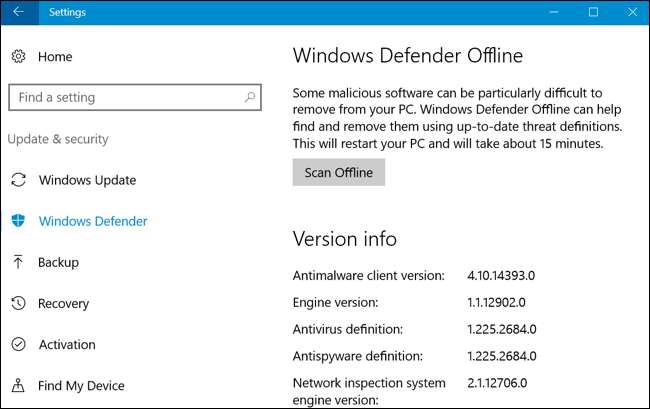
Bu düğmeyi tıkladıktan sonra, bilgisayarınız otomatik olarak yeniden başlayacak ve bilgisayarınızı kötü amaçlı yazılımlara karşı taramaya başlayacaktır. Tarama on beş dakikaya kadar sürebilir. Herhangi bir kötü amaçlı yazılım bulunursa, Windows Defender Çevrimdışı arayüzünden temizlemeniz istenir. Kötü amaçlı yazılım bulunmazsa, tarama tamamlandıktan sonra bilgisayarınız otomatik olarak Windows'a yeniden başlayacaktır.
Windows Defender Çevrimdışı Windows 7 ve 8.1'de Nasıl Çalıştırılır
İLİŞKİLİ: 32 bit Windows mu yoksa 64 bit Windows mu çalıştırdığımı nasıl anlarım?
Windows'un önceki sürümleri için Windows Defender Çevrimdışı'nı indirebilir, önyüklenebilir bir USB sürücü, CD veya DVD oluşturabilir ve bilgisayarda Windows Defender Çevrimdışı aracını önyükleyebilirsiniz. Bu, Windows 10'daki Windows Defender Çevrimdışı özelliğiyle aynı şekilde çalışır, ancak önyüklenebilir medyayı oluşturmanızı ve kendiniz başlatmanızı gerektirir.
Microsoft, temiz olduğu bilinen bir bilgisayarda önyüklenebilir ortam oluşturmanızı önerir. Kötü amaçlı yazılım, arka planda çalışıyorsa medya oluşturma sürecini etkileyebilir; bu nedenle, mevcut bilgisayarınıza virüs bulaşmasından endişeleniyorsanız, Windows Defender Çevrimdışı'nı indirmek ve medyayı oluşturmak için başka bir bilgisayar kullanın.
Gidin Windows Defender Çevrimdışı indirme sayfası , aşağı kaydırın ve bilgisayarınızda Windows'un 32 bit veya 64 bit sürümüne bağlı olarak 32 bit veya 64 bit sürümünü indirin. İşte nasıl kontrol edilir .
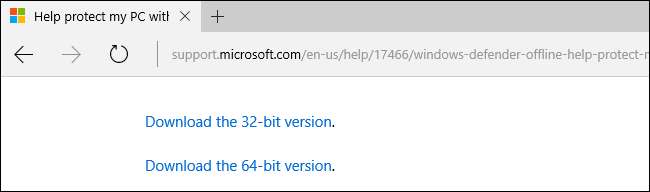
İndirilen msstool64.exe veya msstool32.exe dosyasını çalıştırın; bir USB sürücüsünde kurulum medyası oluşturmanız veya bir CD veya DVD'ye yazmanız istenir. Ayrıca aracın, tercih ettiğiniz disk yazma programını kullanarak kendiniz diske yazabileceğiniz bir ISO dosyası oluşturmasını da sağlayabilirsiniz. Araç, en son virüs tanımlarını içeren Windows Defender Çevrimdışı ortamını oluşturacaktır.
Bir USB sürücü kullanıyorsanız, sürücü yeniden biçimlendirilecek ve içindeki tüm veriler silinecektir. Öncelikle sürücüdeki önemli verileri yedeklediğinizden emin olun.
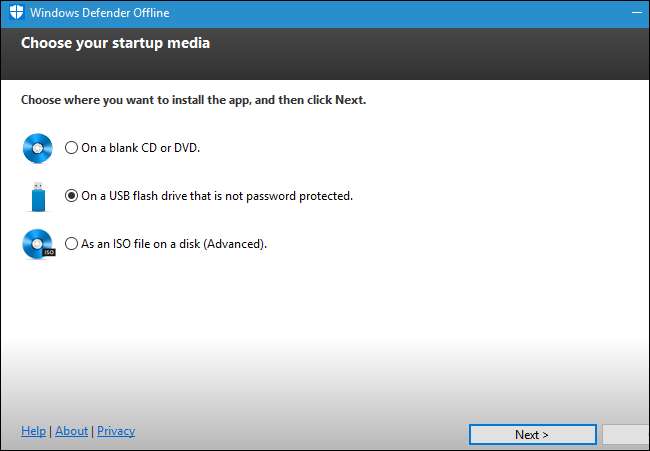
USB sürücü, CD veya DVD'yi oluşturduktan sonra, onu mevcut bilgisayarınızdan çıkarmanız ve taramak istediğiniz bilgisayara götürmeniz gerekir. USB sürücüsünü veya diski diğer bilgisayara takın ve bilgisayarı yeniden başlatın.
İLİŞKİLİ: Bilgisayarınızı Bir Diskten veya USB Sürücüsünden Nasıl Önyükleyebilirsiniz
USB sürücü, CD veya DVD'den önyükleme yapın taramayı çalıştırmak için. Bilgisayarın ayarlarına bağlı olarak, yeniden başlattıktan sonra medyadan otomatik olarak önyüklenebilir veya bir "önyükleme aygıtları" menüsüne girmek veya bilgisayarın UEFI sabit yazılımında veya BIOS'unda önyükleme sırasını değiştirmek için bir tuşa basmanız gerekebilir.
Cihazdan başlattıktan sonra, bilgisayarınızı otomatik olarak tarayacak ve kötü amaçlı yazılımları kaldıracak bir Windows Defender aracı göreceksiniz. Windows 10'da Windows Defender Çevrimdışı ile aynı şekilde çalışır ve Windows 7'de Microsoft Security Essentials ve Windows 8.1'de Windows Defender'da gördüğünüz arayüzle aynıdır.

Tarama tamamlandıktan ve araçla işiniz bittikten sonra, bilgisayarınızı yeniden başlatabilir ve Windows'u yeniden başlatmak için Windows Defender Çevrimdışı medyasını kaldırabilirsiniz.






